Apache Solr ist eine auf Java geschriebene Open-Source-Suchplattform. Solr bietet Volltextsuche, Rechtschreibvorschläge, benutzerdefinierte Dokumentenreihenfolge und -rangordnung, Snippet-Generierung und Hervorhebung. Dieses Tutorial hilft Ihnen bei der Installation von Apache Solr 8.9 auf Ubuntu 18.04-, 16.04- und 14.04-Systemen.
- Installieren Sie Apache Solr auf CentOS, RedHat
Schritt 1 – Java installieren
Für die Ausführung von Apache Solr 7 war Java 8 oder höher erforderlich. Stellen Sie sicher, dass Ihr System die Java-Anforderungen von Apache Solr erfüllt. Wenn Java nicht auf Ihrem System installiert ist, besuchen Sie die folgenden Artikel.
sudo apt install openjdk-11-jdk
Überprüfen Sie die aktive Java-Version:
java -version openjdk version "11.0.4" 2019-07-16 OpenJDK Runtime Environment (build 11.0.4+11-post-Ubuntu-1ubuntu218.04.3) OpenJDK 64-Bit Server VM (build 11.0.4+11-post-Ubuntu-1ubuntu218.04.3, mixed mode, sharing)
Sie können auch diesem Tutorial folgen, um Java unter Ubuntu Linux zu installieren.
Schritt 2 – Apache Solr auf Ubuntu installieren
Laden Sie jetzt die erforderliche Solr-Version von der offiziellen Website oder den Mirrors herunter. Oder verwenden Sie einfach den folgenden Befehl, um Apache Solr 8.9.0 herunterzuladen.
cd /opt wget https://downloads.apache.org/lucene/solr/8.9.0/solr-8.9.0.tgz
Extrahieren Sie nun das Shell-Skript des Apache Solr-Dienstinstallationsprogramms aus der heruntergeladenen Solr-Archivdatei und führen Sie das Installationsprogramm mit den folgenden Befehlen aus.
tar xzf solr-8.9.0.tgz solr-8.9.0/bin/install_solr_service.sh --strip-components=2 sudo bash ./install_solr_service.sh solr-8.9.0.tgz
Schritt 3 – Solr-Dienst starten / stoppen
Solr wird als Dienst auf Ihrem System konfiguriert. Sie können einfach die folgenden Befehle verwenden, um den Solr-Dienst zu starten, zu stoppen und den Status zu überprüfen.
sudo service solr stop sudo service solr start sudo service solr status
Schritt 4 – Erste Solr-Sammlung erstellen
Nach erfolgreicher Installation von Solr auf Ihrem System. Erstellen Sie die erste Sammlung in Apache Solr mit dem folgenden Befehl.
sudo su - solr -c "/opt/solr/bin/solr create -c mycol1 -n data_driven_schema_configs"
Beispielausgabe:
Created new core 'mycol1'
Schritt 5 – Zugriff auf das Solr-Admin-Panel
Solr wird standardmäßig auf Port 8983 ausgeführt. Sie können auf den Solr-Port in Ihrem Webbrowser zugreifen, indem Sie die Server-IP oder den Domänennamen verwenden, der auf diesen Server verweist, und Sie erhalten das Solr-Dashboard.
http://demo.tecadmin.net:8983/
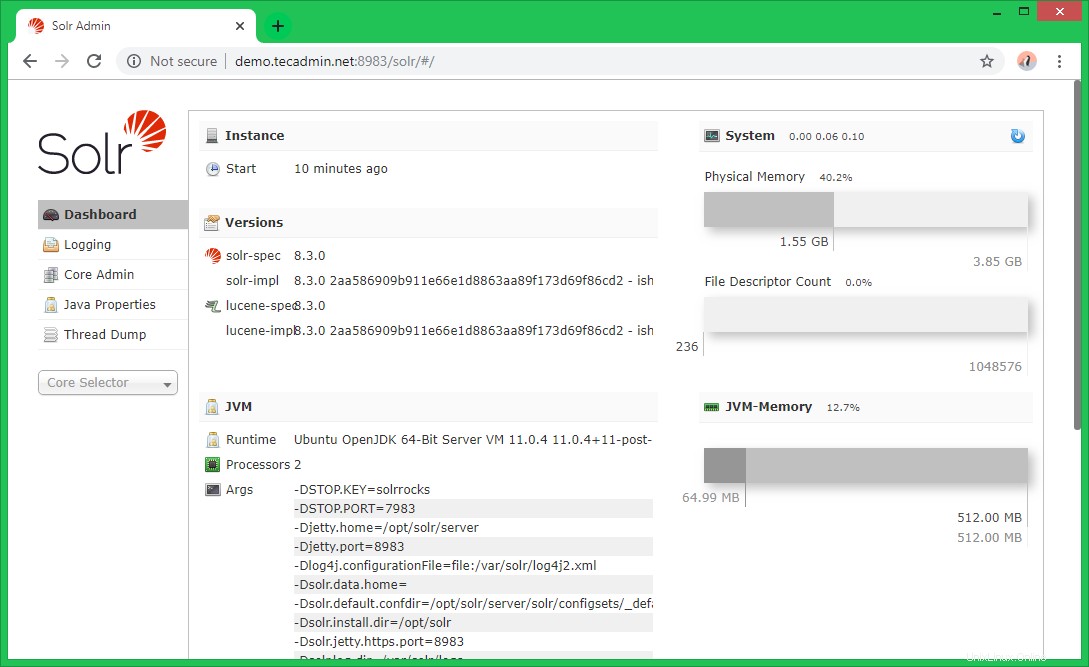
Wählen Sie nun „MyCol1 ” unter Kernauswahl-Dropdown in der linken Seitenleiste
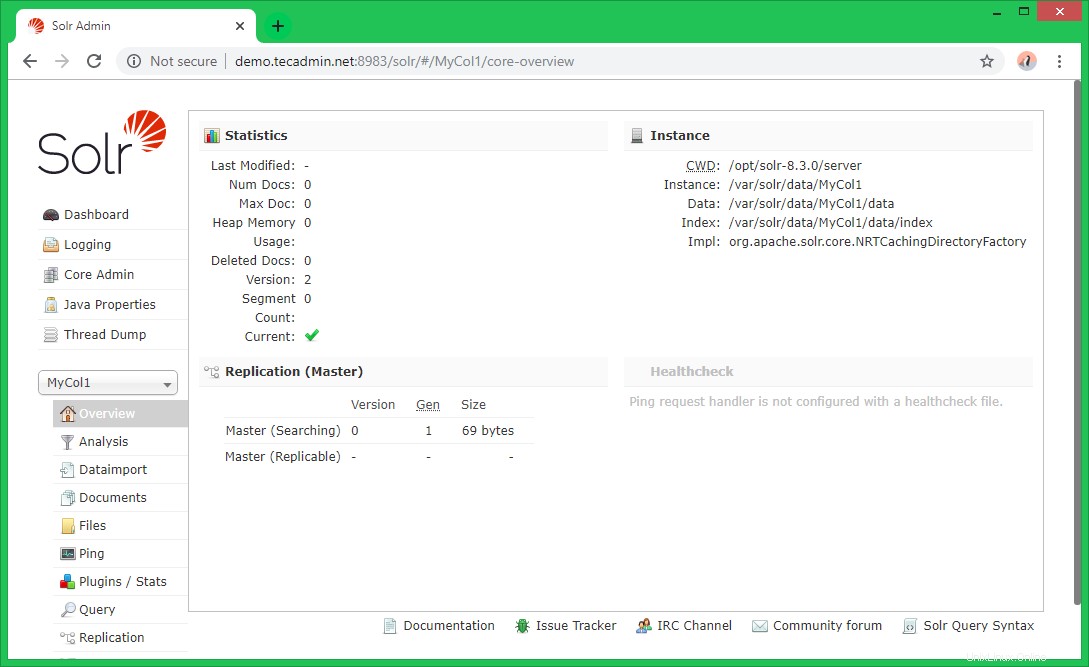
Hier können Sie die Statistik der in vorherigen Schritten erstellten Sammlung mit dem Namen „mycol1“ anzeigen. Klicken Sie in der linken Seitenleiste auf „Core Selector“ und wählen Sie die erstellte Sammlung aus.